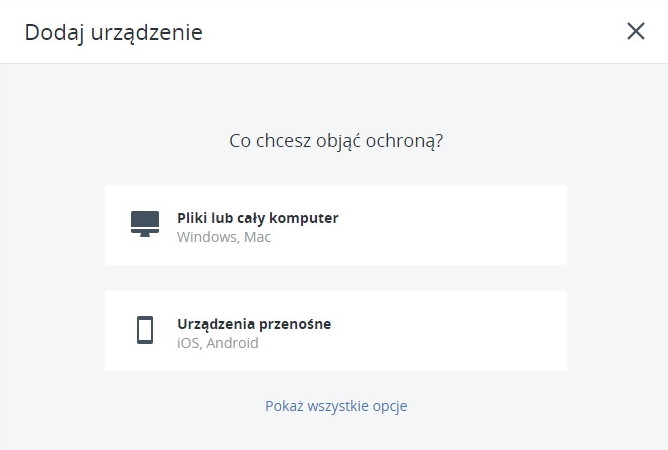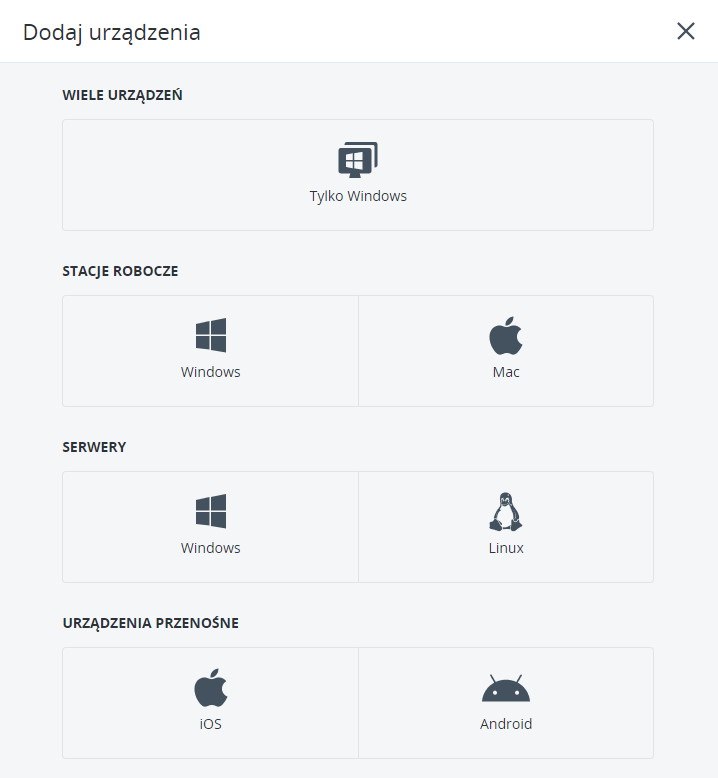Po zarejestrowaniu i opłaceniu usługi Acronis Backup, możesz od razu przejść do jej konfiguracji.
- Zaloguj się do Panelu klienta home.pl
- Przejdź do usługi Acronis Backup
W widoku głównym panelu usługi w Panelu klienta home.pl znajdziesz podstawowe informacje o subskrypcji, wykorzystanym miejscu oraz dostępności użytkowników, którym przypiszesz licencje. Widoczni na liście użytkownicy to użytkownicy Twojego konta w home.pl, których dodałeś do tej pory (jeśli zostali utworzeni). Zdecyduj, kto i w jakim zakresie będzie mógł korzystać z kopii zapasowej.
Dodaj pierwszego użytkownika
Pierwszy użytkownik usługi Acronis Backup jest jednocześnie jej administratorem. Jeśli będziesz samodzielnie korzystał z dostępnych zasobów usługi, możesz poprzestać na dodaniu tylko pierwszego użytkownika.
Jeśli zdecydujesz się na korzystanie z usługi w obrębie grupy pracowników, dodaj pierwszego, a następnie kolejnych użytkowników.
- Kliknij przycisk Aktywuj lub Przypisz usługę aby rozpocząć konfigurację
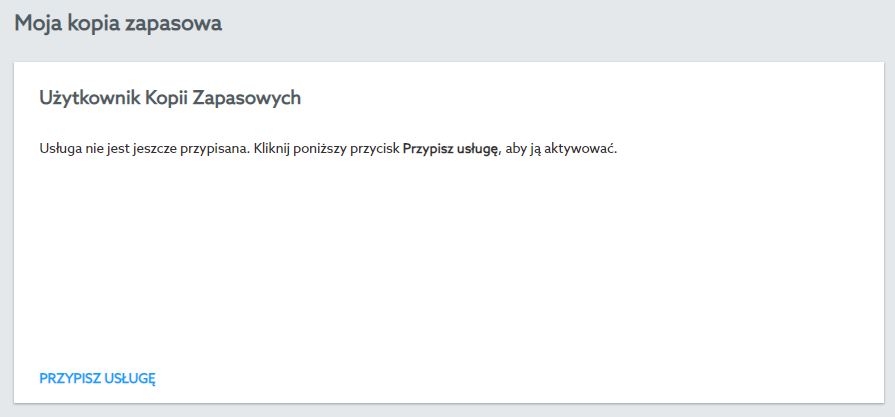
- Nazwa logowania: pole pozostaje bez zmian. Pierwszy użytkownik to administrator usługi
- Hasło: nadaj hasło dostępu do głównego konta Acronis Backup
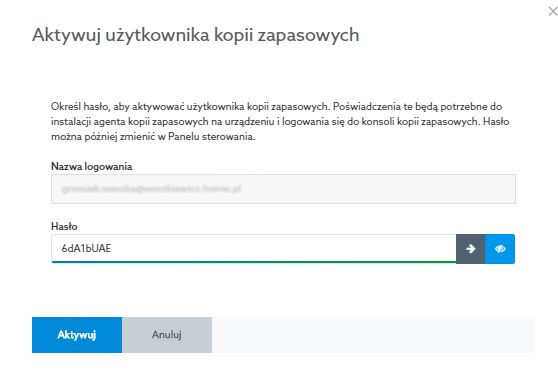
Uruchom Acronis Backup pierwszy raz
Po utworzeniu użytkownika kopii zapasowej (administratora), możesz rozpocząć pracę z usługą Acronis Backup.
Pierwsze jak i każde kolejne logowanie możesz wykonać na dwa sposoby:
- skorzystaj z widocznego na ekranie przycisku Zaloguj się do konsoli kopii zapasowych – przycisk ten zawsze przeniesie Cię do ekranu zarządzania usługą na koncie administratora
- skorzystaj z dedykowanej strony logowania: acronis.homebackup.pl – logując się do panelu usługi, możesz zdecydować, jakim loginem (nazwą użytkownika) posłużysz się, a docelowo, do którego konta zaloguj się. Loginem jest adres e-mail użytkownika wskazany podczas jego dodawania.
Zdecyduj, co chcesz zabezpieczyć kopią zapasową
Podczas pierwszego uruchomienia, niezależnie czy jako administrator czy użytkownik usługi, Acronis backup zapyta Cię, co chcesz objąć kopią zapasową. Pytanie to dotyczy wyłącznie pierwszej konfiguracji usługi. Docelowo, możesz dodawać wiele urządzeń i danych do zabezpieczenia kopią zapasową korzystając z dedykowanych przycisków w panelu Acronis Backup.
Acronis Backup daje ogromne możliwości wyboru, co chcesz zabezpieczyć kopią zapasową. Na liście dostępnych źródeł znajdziesz tradycyjne dostęp do danych na dysku twardym, zawartość serwerów wirtualnych, urządzenia mogilne ale i inne usługi, jak bazy danych, Exchange czy pakiet Office 365 i zgromadzone w ramach niego dane użytkowników.
Poza konfiguracją kopii zapasowej i rozpoczęciem ochrony Twoich danych, możesz powrócić do Panelu klienta home.pl aby, m.in. utworzyć nowego użytkownika i udostępnić mu narzędzie. Użytkownik będzie mógł podobnie jak Ty, skonfigurować kopię zapasową na wielu urządzeniach dysponując zasobami (przestrzenią), którą mu udostępnisz.
- Przeczytaj więcej o dodawaniu nowego użytkownika usługi Acronis Backup
Kopia zapasowa danych bez limitu urządzeń
Chroń to, co najcenniejsze. Zabezpiecz firmowe lub prywatne dane z komputerów, telefonów, tabletów i serwerów.